怎么给win10电脑设置显示详细的关机或开机过程
一般我们在给win10电脑关机的时候,仅显示”正在关机“,而不会显示正在关闭的程序或者服务,想要设置显示详情该怎么操作呢?今天就跟大家介绍一下怎么给win10电脑设置显示详细的关机或开机过程的具体操作步骤。
1. 首先打开电脑,点击左下角的搜索图标,在搜索框中,输入”组策略“,然后点击右侧的【Open(打开)】。
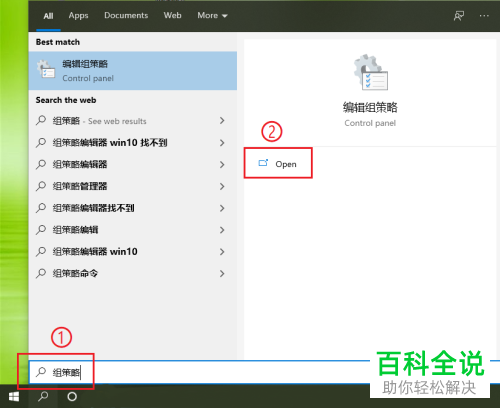
2. 在打开的本地组策略窗口中,左侧依次点击【计算机配置】---【管理模板】---【系统】选项。

3. 在右侧打开的窗口中,找到”显示非常详细的状态消息“选项,双击。
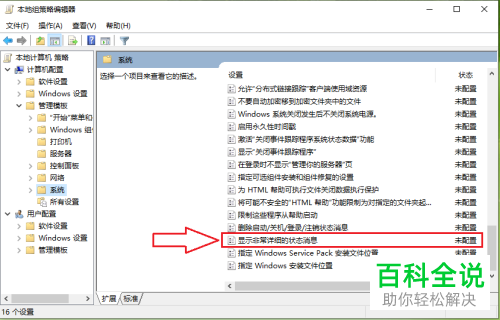
4. 在弹出的窗口中,点选上左上方的【已启用】选项。
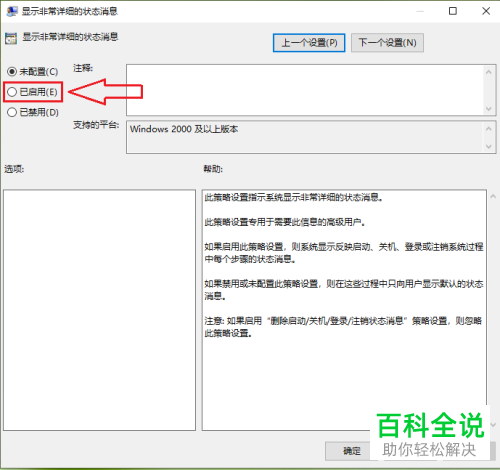
5. 最后,点击底部的【确定】按钮即可完成设置。
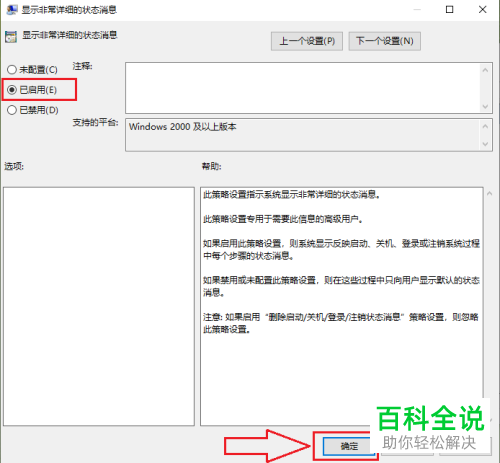
6. 这样,我们就开启了显示详细信息的功能。
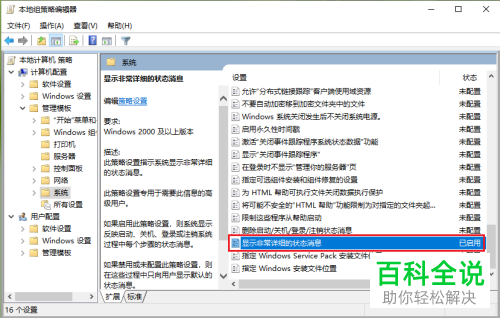
以上就是怎么给win10电脑设置显示详细的关机或开机过程的具体操作步骤。
赞 (0)

